No Windows 10 e 11, você tem um botão ‘Mostrar área de trabalho’ localizado na extremidade direita da barra de tarefas. O objetivo do botão Mostrar área de trabalho é minimizar todas as janelas abertas para fornecer uma visão da sua área de trabalho.
Os usuários que costumam acessar vários programas e arquivos da área de trabalho dependem excessivamente do botão Mostrar área de trabalho do Windows 10/11. No entanto, e se o botão desaparecer e você for forçado a minimizar todo o Windows manualmente?
Na verdade, muitos usuários do Windows 11 estão enfrentando esse problema agora. A atualização recente do Windows 11 substituiu Mostrar área de trabalho pelo botão Copilot na extremidade direita da barra de tarefas. Isso significa que se você estiver usando as versões mais recentes do Windows 11, encontrará o botão Copilot em vez de Mostrar Área de Trabalho.
mostrar
Por que o botão ‘Mostrar área de trabalho’ desapareceu?
O botão ‘Mostrar área de trabalho’ desapareceu porque a Microsoft deseja que você use seu novo aplicativo assistente de IA, o Copilot.
A Microsoft geralmente faz alterações nas configurações padrão do Windows 11 sempre que lança um novo produto. Mesmo o Windows 11 não tem o clássico Gerenciador de dispositivos, página de informações do sistema, etc.
Porém, o bom é que a opção ‘Mostrar Desktop’ não foi removida do Windows 11; está apenas desativado por padrão.
Como ativar o botão Mostrar área de trabalho na barra de tarefas do Windows 11?
Como o botão ‘Mostrar área de trabalho’ está desabilitado no Windows 11, é fácil recuperá-lo. Veja como trazer de volta o botão Mostrar área de trabalho na barra de tarefas do Windows 11.
1. Clique com o botão direito em um espaço vazio na barra de tarefas do Windows 11.
2. No menu que aparece, selecione Configurações da barra de tarefas.
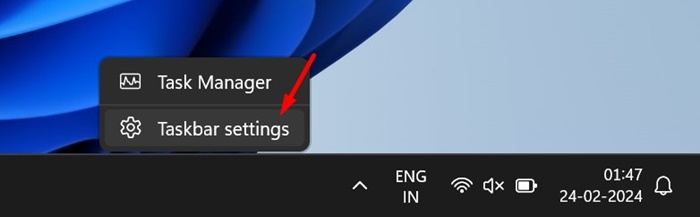
3. Se você não conseguir acessar as configurações da barra de tarefas, vá para Configurações > Personalização > Barra de tarefas.

5. Em Comportamentos da barra de tarefas, marque a opção ‘Selecione o canto mais distante da barra de tarefas para mostrar a área de trabalho’.
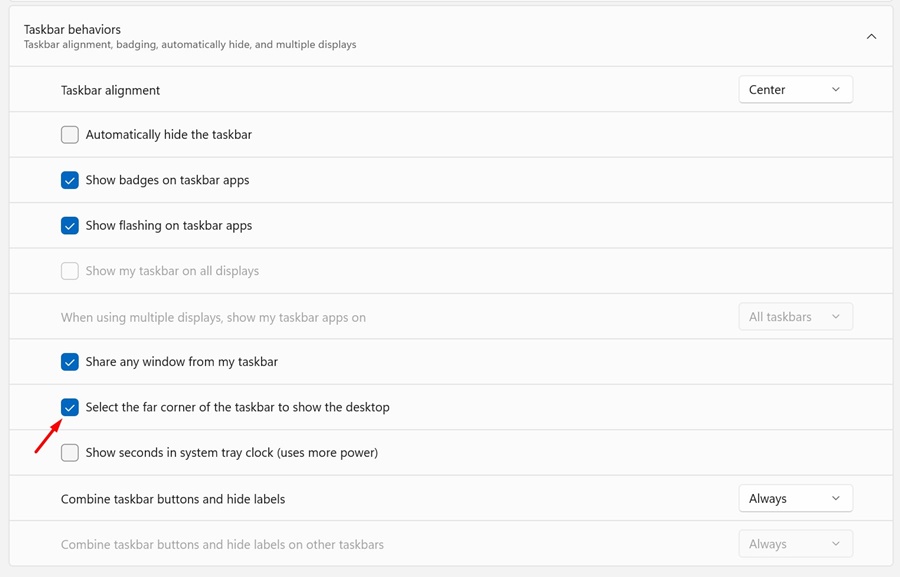
6. Depois de fazer a alteração, você notará uma pequena barra prateada transparente aparecer no canto direito da barra de tarefas.
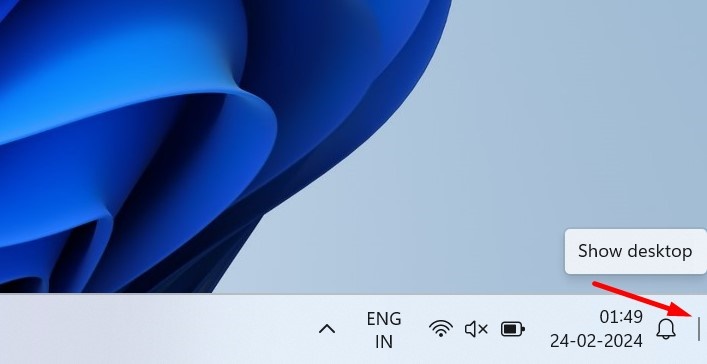
Certifique-se de reiniciar o computador se não vir o botão Mostrar área de trabalho. Após a reinicialização, você pode usar o antigo botão Mostrar área de trabalho no Windows 11.
Portanto, este guia é sobre como ativar o botão ‘Mostrar área de trabalho’ na barra de tarefas do Windows 11. Você deve seguir nossas etapas compartilhadas para recuperar o ícone ausente no Windows 11. Se precisar de mais ajuda para ativar o botão ‘Mostrar área de trabalho’ no Windows 11, informe-nos nos comentários abaixo.
0 Comments